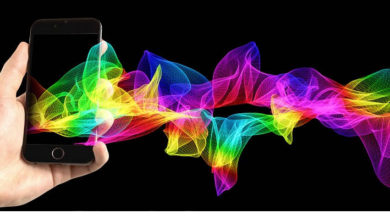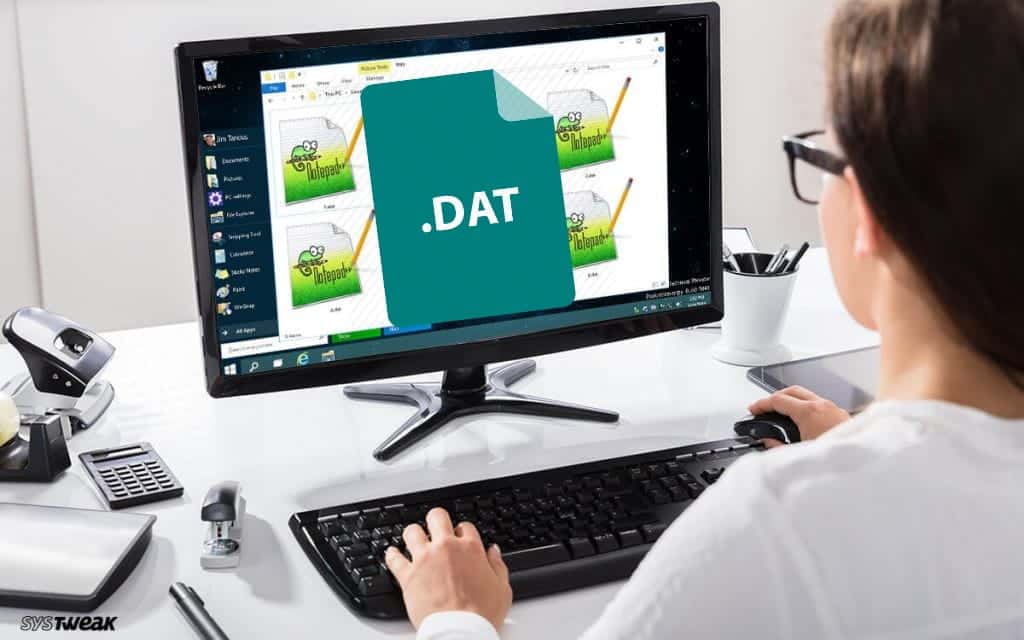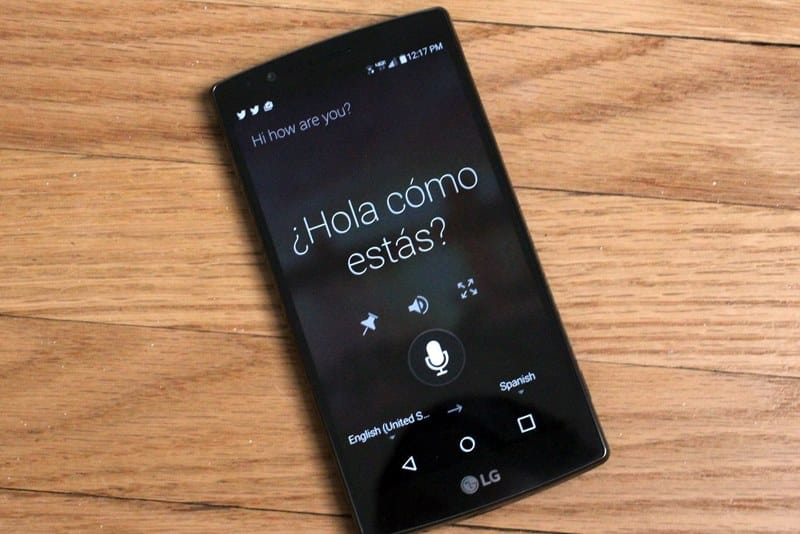يُعد Microsoft Excel ممتازًا في العديد من المهام اليومية. ولكن بين الحين والآخر ، قد تُواجه أحد عيوبه: حجم جدول البيانات. تابع القراءة لمعرفة كيفية جعل جدول بيانات Excel أصغر أو تقسيم ملف CSV كبير إلى ملفات مُتعددة.

روابط سريعة
لماذا ترغب في تقسيم ملف CSV كبير إلى عدة ملفات؟
قد تفكر ، “لماذا أحتاج إلى تقسيم ملف Excel كبير إلى عدة ملفات أصغر؟” إنه سؤال مثير للاهتمام ، خاصة وأنَّ Excel لديه حد عدد الصفوف في جدول البيانات الذي يبلغ 1،048،576.
أكثر من مليون صف تبدو قيمة استثنائية. ومع ذلك ، فإن الوصول إلى حد الصف أسهل مما تعتقد ، خاصة أثناء مهام مُعينة.
على سبيل المثال ، إذا كنت تقوم بالتسويق عبر البريد الإلكتروني ، فيمكنك استيراد ملف CSV يحتوي على ملايين عناوين البريد الإلكتروني. المشكلة الوحيدة هي ، كيف تدير جدول بيانات به العديد من العناوين؟ علاوة على ذلك ، ماذا لو أرسل إليك شخص ما ملف CSV تجاوز الحد المسموح به بالفعل (من تطبيق آخر)؟
إذا كان هذا يبدو وكأنه مشكلة من المحتمل أن تُواجهها ، فتحقق من الطرق الخمس التالية لتقسيم ملف CSV أو ملف Excel كبير إلى عدة ملفات أصغر.
ليس لديك ملف CSV كبير في متناول اليد ولكنك تُريد التجربة في المنزل؟ أنا أستخدم مجموعة بيانات COVID-19 Open Research بالنسبة لهذه الأمثلة ، والتي يُمكنك تنزيلها واستخدامها أيضًا.
1. تقسيم ملف CSV باستخدام تطبيق
هناك العديد من تطبيقات تقسيم CSV المُفيدة. إليك خيارين من الأفضل. بالرغم من التحذير العادل ، نظرًا لأن هذه التطبيقات تعمل ، فإنها تواجه أحيانًا مشكلات في الذاكرة ، وهي مشكلة شائعة لتطبيقات تقسيم CSV.
Free Huge CSV Splitter
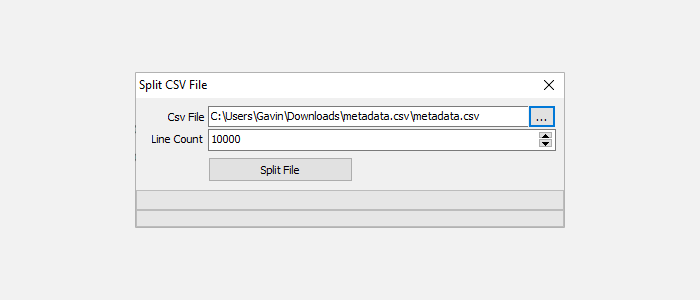
يُعد Free Huge CSV Splitter تطبيق أساسي لتقسيم ملفات CSV. يُمكنك إدخال ملف CSV الذي تُريد تقسيمه ، وعدد الأسطر التي تُريد استخدامها ، ثم تحديد Split File. يحدد عدد الأسطر عدد ملفات الإخراج التي تنتهي بها.
CSV Splitter
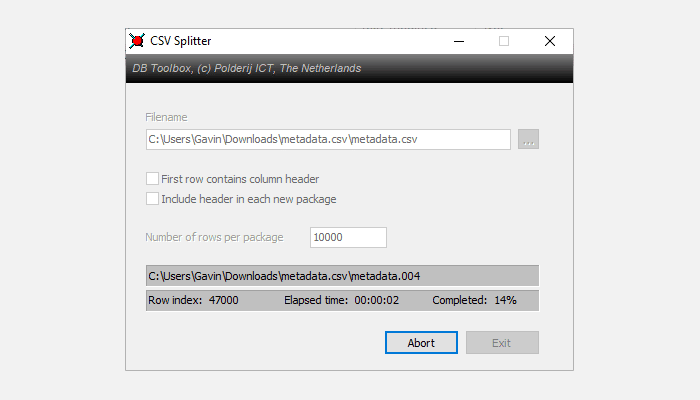
CSV Splitter هو التطبيق الثاني. إنه يُوفر نفس الوظائف مثل Free Huge CSV Splitter ، وإن كان بتصميم أكثر أناقة قليلاً. يقوم بتقسيم ملف CSV الخاص بك إلى أجزاء صغيرة بسرعة ، مما يسمح لك بتحديد عدد الأسطر التي تُريد معالجتها.
2. استخدام ملف Batch
بعد ذلك ، يُمكنك إنشاء ملف Batch قابل للبرمجة. يُمكنك استخدام ملف Batch لمعالجة CSV وتقسيمه إلى أجزاء أصغر ، وتخصيص الملف لتقديم أجزاء مُختلفة.
افتح مستندًا نصيًا جديدًا ، ثم انسخ والصق ما يلي:
@echo off setlocal ENABLEDELAYEDEXPANSION REM Edit this value to change the name of the file that needs splitting. Include the extension. SET BFN=HCAHPSHospital.csv REM Edit this value to change the number of lines per file. SET LPF=2500 REM Edit this value to change the name of each short file. It will be followed by a number indicating where it is in the list. SET SFN=HosptialSplitFile REM Do not change beyond this line. SET SFX=%BFN:~-3% SET /A LineNum=0 SET /A FileNum=1 For /F “delims==” %%l in (%BFN%) Do ( SET /A LineNum+=1 echo %%l >> %SFN%!FileNum!.%SFX% if !LineNum! EQU !LPF! ( SET /A LineNum=0 SET /A FileNum+=1 ) ) endlocal Pause
ستحتاج إلى تكوين ملف Batch قبل التشغيل. سأخبرك بما يفعله كل أمر ، ويُمكنك تعديله ليناسب شكل ملف Batch الخاص بك ، وكذلك الإخراج المطلوب.
- “SET BFN =” يجب أن يشير إلى ملف CSV الذي تُريد تقسيمه.
- “SET LPF =” هو عدد الصفوف التي ترغب في تقييد ملفك الجديد بها.
- “SET SFN =” هو نظام التسمية الجديد لملفاتك المقسمة.
بمجرد إدخال المتغيرات الخاصة بك ، توجه إلى ملف -> حفظ باسم. اختر اسم ملف ، وحدد حفظ. ثم حدد الملف النصي المحفوظ حديثًا واضغط على F2 لإعادة تسميته. استبدل التنسيق .txt بـ .bat واضغط على “موافق” عندما يظهر التحذير. الآن ، يُمكنك تقسيم ملف CSV الكبير إلى ملفات إخراج أصغر.
3. استخدم نص PowerShell البرمحي لتقسيم ملف CSV
يُمكنك استخدام ملفات Batch لمجموعة كبيرة من المهام اليومية. لكن نصوص PowerShell البرمجية أسرع ، خاصة بالنسبة لهذا النوع من المعالجة والتقسيم.
يقوم النص البرمجي التالي بتقسيم ملف CSV الكبير بسرعة إلى ملفات أصغر.
أولاً ، اضغط على CTRL + X لفتح قائمة الوصول السريع لـ Windows ، ثم حدد PowerShell. إذا لم يكن PowerShell خيارًا ، فقم بإدخال powerhell في شريط بحث قائمة ابدأ وحدد أفضل تطابق.
الآن ، انسخ والصق النص البرمجي التالي:
$InputFilename = Get-Content ‘C:\file\location’
$OutputFilenamePattern = ‘output_done_’
$LineLimit = 50000
$line = 0
$i = 0
$file = 0
$start = 0
while ($line -le $InputFilename.Length) {
if ($i -eq $LineLimit -Or $line -eq $InputFilename.Length) {
$file++
$Filename = “$OutputFilenamePattern$file.csv”
$InputFilename[$start..($line-1)] | Out-File $Filename -Force
$start = $line;
$i = 0
Write-Host “$Filename”
}
$i++;
$line++
}
استبدل مكان الملف في السطر الأول بملف CSV ، ثم شغّل النص البرمجي. يقوم النص البرمجي بإخراج ملفات CSV الأصغر في دليل المستخدم الخاص بك. على سبيل المثال ، تم العثور على ملفات CSV الخاصة بي في C:\Users\Gavin مع اسم الملف output_done_1.csv. يُمكنك تغيير اسم الإخراج عن طريق تغيير سطر $OutputFilenamePattern = ‘output_done_’.
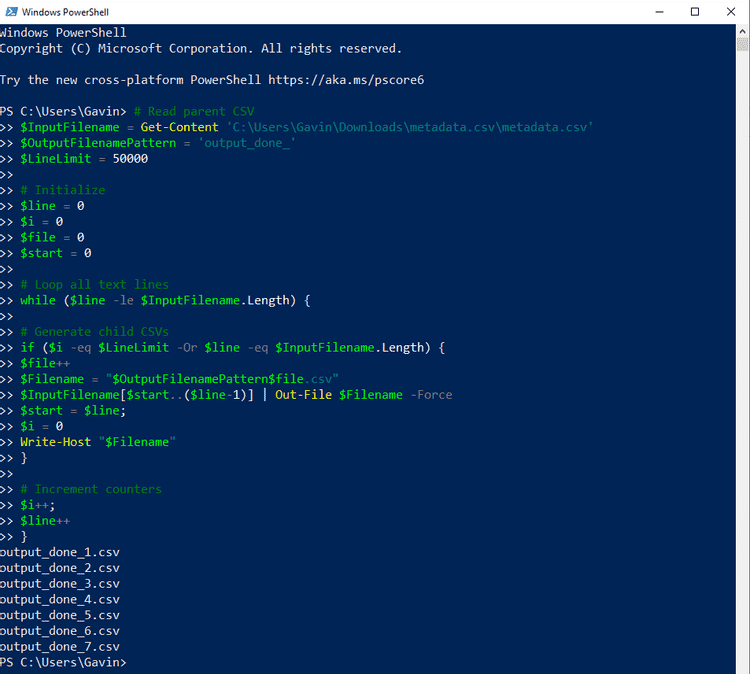
يمكنك العثور على النص الأصلي في SPJeff.
4. تقسيم ملف CSV كبير باستخدام Power Pivot
الحل قبل الأخير لتقسيم ملف CSV كبير إلى أجزاء صغيرة لا يؤدي في الواقع إلى تقسيمه. بدلاً من ذلك ، يتيح لك تحميل ملف CSV الضخم إلى Excel واستخدام أداة Power Pivot لفتحه. صحيح؛ يمكنك تجاهل حد عدد الأسطر في Excel بشكل فعال وإدارة الملف داخل التطبيق.
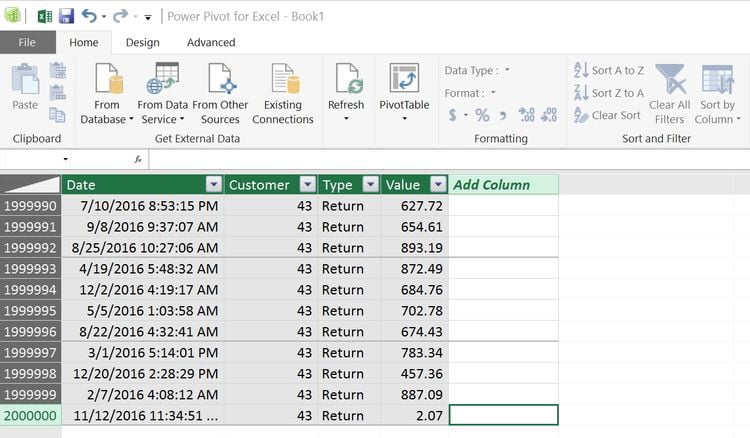
يُمكنك تحقيق ذلك عن طريق إنشاء ارتباط بيانات إلى ملف CSV ، ثم استخدام Power Pivot لإدارة المحتويات. للحصول على شرح كامل وبرنامج تعليمي ، اقرأ مقالة Jose Barreto التي تُوضح تفاصيل العملية.
باختصار ، يقوم Barreto بإنشاء Pivot Table باستخدام “ما يصل إلى 8.5 مليون صف بدون أي مشكلة على الإطلاق.” الصورة أعلاه مأخوذة من منشور المدونة ، والتي تعرض إجمالي 2 مليون صف قيد الاستخدام في Excel.
تذكر أن هذه العملية لا تقسم ملف CSV إلى أجزاء صغيرة. ومع ذلك ، فهذا يعني أنه يُمكنك معالجة ملف CSV في Excel ، وهو بديل مفيد للغاية. إذا كنت بحاجة إلى مزيد من التلميحات ، فتعرف على كيفية استخدام Pivot Table لتحليل البيانات.
5. تقسيم ملف CSV عبر الإنترنت باستخدام Split CSV
هناك أيضًا خدمات عبر الإنترنت تُقسم ملف CSV الكبير إلى أجزاء أصغر. أحد هذه الخيارات هو Split CSV ، وهو مُوزّع CSV مجاني عبر الإنترنت.
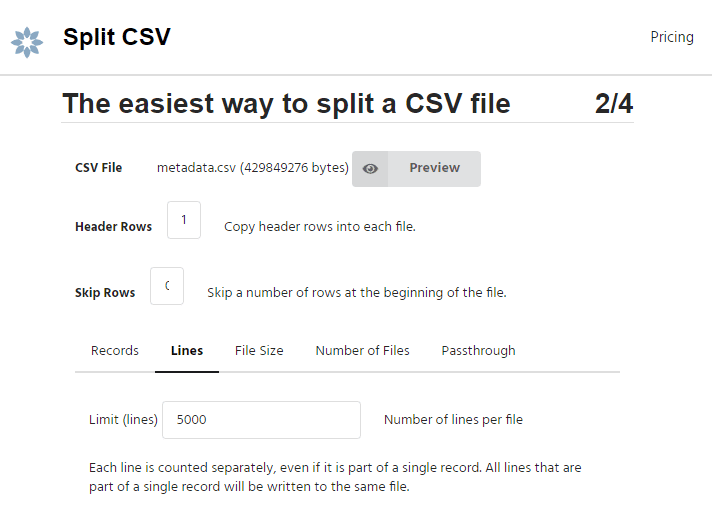
تمكنت خدمة Split CSV من إدارة مجموعة بيانات COVID-19 بشكل جيد ، وتقسيمها إلى أجزاء سهلة الاستخدام. كما هو الحال مع الأدوات الأخرى ، يُمكنك تحديد عدد الأسطر لكل ملف والسماح لها بتقسيمه. ومع ذلك ، لم يكن لدي ملف CSV كبير لتسليمه للاختبار ، وعلى هذا النحو ، قد تختلف تجربتك.
تتضمن Split CSV خيارات مدفوعة أيضًا. بالنسبة للميزات التي تحصل عليها بعد دفع رسوم الاشتراك ، يُمكنك استخدام مُحدد مُخصص ، واختيار مجموعة مختارة من أنواع ملفات الإخراج ، وإزالة أحرف معينة من ملفات الإخراج ، وحذف الأسطر المكررة.
تقسيم ملفات CSV إلى أجزاء يُمكن معالجتها بسهولة
لديك الآن خمسة حلول لتقسيم ملفات CSV إلى أجزاء صغيرة ، مما يسهل إدارتها. تختلف الحلول من حيث السرعة وحجم ملفات CSV التي يمكنها إدارتها ، لذلك قد تضطر إلى التجربة للعثور على الحل الأفضل بالنسبة لك. يُمكنك التعرف أيضًا على 3 طرق لتقسيم الخلية في Microsoft Excel.